Apple Music【定額聴き放題】に加入してみた
こんにちは、しろもじです。
別記事で「Amazon Music Unlimtedを個人プランからEchoプランに変えた」と書きました。
記事内でも触れていますが、iPhoneで音楽を聴く時は(主に車内)今後iTunes(Apple)を使う予定にしています。
そうなると気になるのが、Amazon Misic Unlimitedと同じ定額制(サブスクリプション制)のApple Musicです。
Amazon Music Unlimitedは30日間無料ですが、Apple Musicの場合は3ヶ月間無料となっていますので、無料期間だけみればこっちの方が長く試せますね。
という訳で、早速登録してみました。
Apple Musicに登録する
下記のバナーからApple Musicに登録できます。
iTunesが立ち上がり、別ウィンドウでApple Musicの登録の案内が表示されます。

「プランを選択」を選ぶと「個人プラン」「ファミリープラン」「学生プラン」を選ぶ画面になりますので、お好きなプランを選択します。

その後「Apple Musicに登録」をクリックすると、無料体験が開始されます。
以降は、私が登録した際のものになります(現在はやや異なるかもしれません)。
最初に好きなジャンルを聞かれます。
この辺はAmazonと違うところですね。

適当にいくつか選んだら「次へ」をクリックします。

好きなアーティストも聞かれます。
選ばないと先へ進めないのですが、該当しない場合は「さらに表示」を押すことで、変わっていきます。ここは適当に選びました。
「完了」をクリックします。

これで初期の設定は完了です。
iTunesの画面に戻ります。

Apple Musicで聴ける音楽は多いのか?
Apple Musicを試して見ようと思ったきっかけは省きます(長くなるので)。
ただ「Apple Musicって、Amazon Music Unlimitedとどう違うのだろう?」と思ったことが、登録してみるきっかけになってはいます。
そこで、どんな感じなのかざっくり見てみました。
カテゴリとしては「ライブラリ」「For You」「見つける」「Radio」「ストア」となっています。
「ライブラリ」は、自分で購入したりCDなどから取り込んだ曲を見ることができます。
「For You」は、どうやら先程選んだお気に入りから、おすすめの楽曲が表示されるようです。
早速アニソン系があったので、探っていきます。

必聴アルバムなるものを見つけました。

私は最近、アニソンくらしか聴かなくなったとは、前にも書きましたね。
とは言え、そこまで聴き込んでいるわけでもありません。
上の画像のような感じなのですが、正直良くわからないレベルです。
どうなのでしょう?
プレイリストなども豊富にあるようです。

Amazon Music Unlimitedに比べると、検索のしやすさはApple Musicの方が上かなと思いました。
そうそう。上のリンク先の記事でも書きましたが、iTunesで「宇宙よりも遠い場所」の楽曲を買ったわけなのです。
で「あ……もし定額に入ってたら、ちょっと被っちゃうのかな」と思ったんですよ。
ところが、残念なことに(?)定額では聴くことができない模様です。

「iTunesは切り売りのサービスを止める」なんて記事も出たりしているのですが、もしそうなった場合は、全ての曲が収録されるのでしょうか? と言うか、そんなことはない気がするので、定額が主流になったら「オンラインで聴けない曲」なんていうのも出てくるのでしょうかね?
【参照外部リンク】
ちなみに、上の「共有プレイリスト」というのは、自分で作ったプレイリストを公開できるというものです。
For Youなどのページの右上にある人形のアイコンをクリックすると、共有の設定が行なえます。

「俺、こんな曲聴いてるぜ」みたいな感じでしょうか。
利点がいまいち分かりませんでした。
音楽のSNS的なものと考えればいいのかな?
肝心の曲数に関しては「Amazon Music Unlimitedとそんなに変わらない」ような気がします。
ただ先程も言ったように、操作がしやすいので見つけやすいという利点はあるかと思いますね。
当然ですが、Amazonにない曲が収録されていたり、逆もあります。
一応書いておきますが、主要な定額サービスを比較すると以下の通りです。
| Amazon Music Unlimited | Apple Music | Google Play Music |
| 4,000万曲以上 | 4,500万曲以上 | 4,000万曲以上 |
いずれも、公式サイトに書かれている数字になりますね。
Apple Musicが500万曲多いわけですが、まぁざっと見た感じで「おぉ、違うな」と分かるほどではありません。
iPhoneのMusicからダウンロードする
さて、日本でHome Podが発売されていない状況ですから、Apple Musicを聴くとすればPCのiTunesかiPhoneからとなりますね。
iTunesは上の画像のように探していけばいいので、ここではiPhoneを見てみましょう。
iPhoneでWiFiなどでストリーミング再生をする場合は、やはり画面で聴きたい曲を探して再生すればいいだけです。
しかし、お外で聴きたい場合はダウンロードが必要になります
ミュージックアプリを開きます。
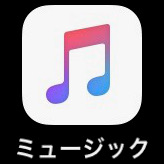
ダウンロードしたいアルバムやプレイリストの画面から「…」のボタンをタップします。

このような表示が出ます。

iCloudミュージックライブラリとは、AppleのオンラインストレージのiCloudのことだと思います。
iCloudを通じて、複数のApple端末を同じ状態に保つことができるわけですね。
オンにしないと進めませんので、オンにします。
すると、このようなことを聞かれました。

これは恐らく、以前iPhoneとiTunes(PC)を有線同期して取り込んだ曲のことを言ってるのだと思いますね。
削除しても良かったのですが、一応残す方向にしておきました。
【追記】
すみません。
これ、もしかすると結構重要なことなのかもしれません。
現時点では「ミュージックを残す」が正解だと思われます。
詳しくはまた記事化しますが、現時点で分かっていることは以下の記事にあります。
そこまでできると、先程の画面に雲から矢印が出ているアイコンが表示されます。
これがダウンロードボタンになりますので、タップ。

ダウンロードが完了したら、ライブラリからダウンロード済みを見てみます。

ちゃんと入っていますね。これで、オフラインでも聴くことができるようになりました。

WiFi環境下にない場合、ダウンロードしていない曲を再生しようとした場合は

このような警告が表示されます。
オンにするを選ぶと、モバイルデータ通信でストリーミングされるようになりますので、データ量の上限突破してしまう恐れがありますので注意です。
画面にあるように「設定 > ミュージック >モバイルデータ通信」の中に「ストリーミング」と「ダウンロード」のオンオフボタンがありますので、そこでも設定できます。
せめてダウンロードだけにしておく方が無難でしょう。
iPhoneのミュージックアプリでダウンロードした曲を削除する
一旦ダウンロードしても、iPhoneの容量の関係で削除したいこともあるかもしれません。
その場合は、上と同じように「…」のボタンを押します。
次の画面になりますので「削除」をタップ。

ダウンロードから削除は、端末から削除するということですね。
ライブラリからも消したい場合は「ライブラリから削除」を選びます。

まとめ
現状では、Amazon Music Unlimitedとそれほど変わらないのかな、という曲数です。
この先Appleが本当に切り売り販売を止めるのであれば、どちらを使っても良いと思います。
Amazonの方が少しだけ安上がりですけどね。
ただ、切り売りは残した上で全てをApple Musicで聴くことができない(定額で全てを聴くことができない)のであれば、両方が統合できるApple Musicの方が便利ですよね。
Amazonは切り売りを積極的にやってないので、どうしてもそうなります。
そのような状況下で、Apple HomePodが日本に上陸したら、もしかしたら乗り換えるかも……しれません。
Amazon Echoも思っていた以上にスマートホーム対応が進んでいないので、現状ではそこまでの優位性はないと思います。
HomePodは低価格モデルが出るとか言われていますしね。
【参照外部リンク】
今回も最後までご覧いただき、ありがとうございます。
ブログの最新記事はTwitterで配信していますので、よかったらフォローして下さいね。
それでは、また!









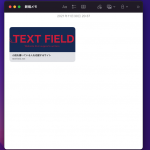




ディスカッション
コメント一覧
まだ、コメントがありません